Graph trình viết tay hoặc nhập với Trợ lý Toán học trong OneNote. Thậm chí bạn có thể điều khiển biến số để xem hiệu ứng trực quan của các thay đổi, biến Trợ lý Toán học thành một người hướng dẫn toán học mạnh mẽ.
Bạn đang xem: Hướng dẫn sử dụng phần mềm vẽ đồ thị graph
Lưu ý: Tính năng này chỉ sẵn dùng khi bạn có gói đăng ký pgdngochoi.edu.vn 365. Nếu bạn là người đăngpgdngochoi.edu.vn 365, hãy đảm bảo bạn có phiên bản mới nhất của Office.
Trước tiên, hãy tạo phương trình của bạn bằng chữ viết tay hoặc văn bản. Trong tab Vẽ, viết hoặc nhập phương trình của bạn. Dùng công cụ Chọn Bằng dây để vẽ một vòng tròn xung quanh phương trình. Sau đó, chọn Toán. Tác vụ này sẽ mở ngăn Trợ lý Toán học.
Từ menu thả xuống Chọn một hành động trong ngăn Toán học, chọn Graph ở dạng 2D hoặc Graph cả hai Mặt ở chế độ 2D.
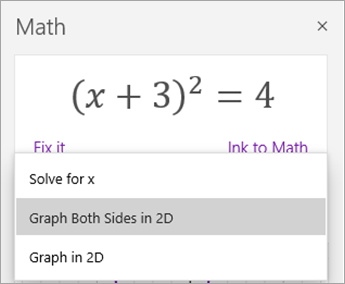
Để điều chỉnh đồ thị do Bộ trợ giúp Toán học tạo ra, hãy thực hiện bất kỳ điều nào sau đây (nếu có):
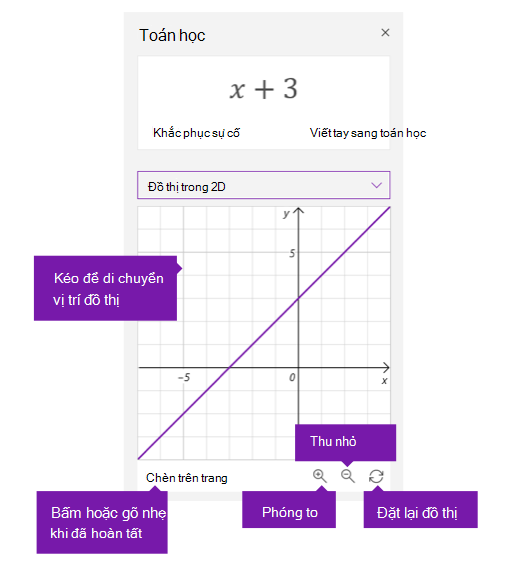
Chọn (hoặc nhấn và giữ) rồi kéo đồ thị theo bất kỳ hướng nào để di chuyển vị trí.
Bấm hoặc nhấn nút + và – kính lúp nếu cần để thay đổi giá trị của các tham số trong phương trình của bạn bằng cách phóng to hoặc thu nhỏ.
Lưu ý: Nếu bạn đang dùng OneNote trên thiết bị có màn hình cảm ứng, bạn cũng có thể dùng ngón tay điều chỉnh đồ thị. Sử dụng một ngón tay để di chuyển vị trí của đồ thị hoặc chụm hai ngón tay vào để thay đổi mức phóng đại. Trong OneNote cho web, bạn có thể sử dụng các mũi tên ở các bên của đồ thị để đặt lại vị trí.
Bấm hoặc nhấn vào biểu tượng Đặt lại hình mũi tên kép để đặt lại đồ thị về trạng thái ban đầu.
Khi đồ thị có hình thức theo cách bạn muốn, hãy bấm hoặc nhấn vào Chèn trên Trang để đặt đồ thị dưới dạng ảnh chụp màn hình trên trang hiện tại của bạn.
Lưu ý: Để thay đổi cách biểu thị đồ thị (độ, radian, gradians), hãy bấm hoặc gõ nhẹ vào Cài đặt trong khi ngăn Toán học đang mở.
Tính năng Đồ thị Nâng cao
Các tính năng khác có thể sẵn dùng tùy thuộc vào loại đồ thị của bạn.
Xem thêm: Hướng Dẫn Cách Kiểm Tra Ip Máy In Để Kết Nối Máy In Qua Mạng
Đọc giá trị x-y: Di chuột qua một điểm trên đường đồ thị để xem các giá trị x và y trong biểu OneNote khi Windows 10. Trong OneNote cho web, bấm vào một đường để xem các giá trị.
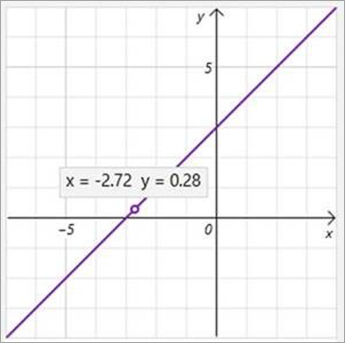
Điều chỉnh tham số: Nếu bạn có phương trình có tham số, chẳng hạn như ax+b, hãy sử dụng dấu cộng + và dấu trừ - ở dưới đồ thị để thay đổi các giá trị a và b.
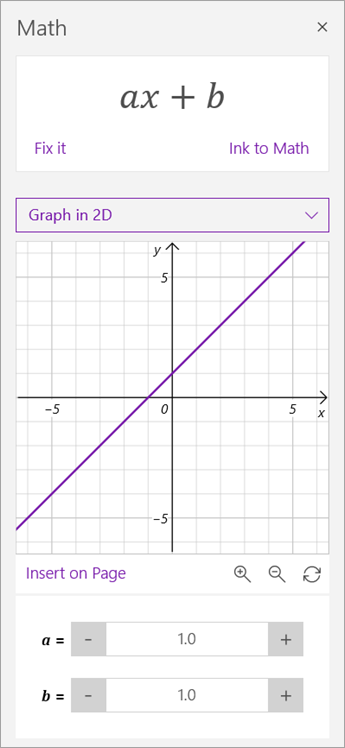
Các tính năng đồ thị chính: Trợ lý Toán học tính toán các thông tin thú vị về đồ thị, chẳng hạn như số không, đánh cắt, minima, cực đại và nhiều nội dung khác. Sử dụng các hộp kiểm để chọn các tính năng bạn muốn hiển thị trên đồ thị.
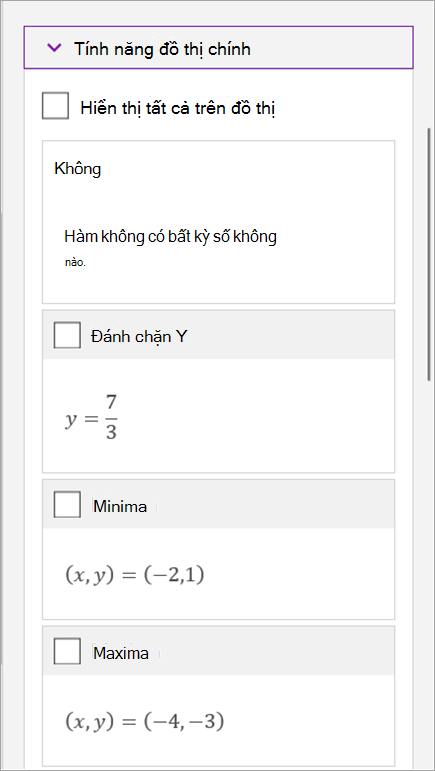
Tìm hiểu thêm
Tạo phương trình toán học với chữ viết tay hoặc văn bản bằng Trợ lý Toán học OneNote
Giải phương trình toán học với Trợ lý Toán học trong OneNote
Các loại sự cố được Trợ lý Toán học hỗ trợ
Tạo bài kiểm tra toán thực hành
Loại sự cố bạn có thể vẽ đồ thị ở dạng 2D
Khi sử dụng Trợ lý Toán học trong OneNote,bạn sẽ nhận thấy rằng danh sách thả xuống Chọn một hành động bên dưới phương trình thay đổi tùy theo phương trình bạn đã chọn. Các loại vấn đề sau đây có thể được vẽ đồ thị ở dạng 2D với Trợ lý Toán học.
Lưu ý: Tính năng này chỉ sẵn dùng nếu bạn có đăng pgdngochoi.edu.vn 365 ký. Nếu bạn đã đăng ký pgdngochoi.edu.vn 365, hãy đảm bảo bạn có phiên bản Office mới nhất.
| Biểu thức (với biến số) |
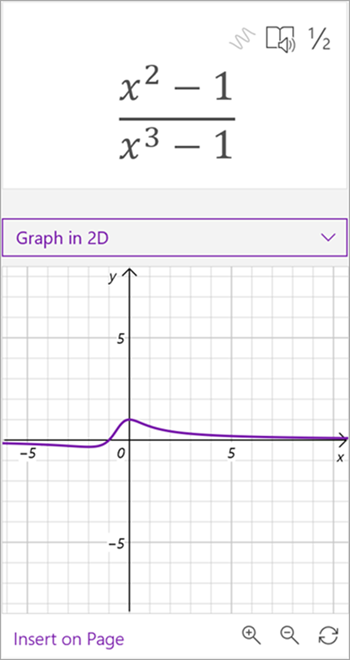 |
| Mảng đa thức |
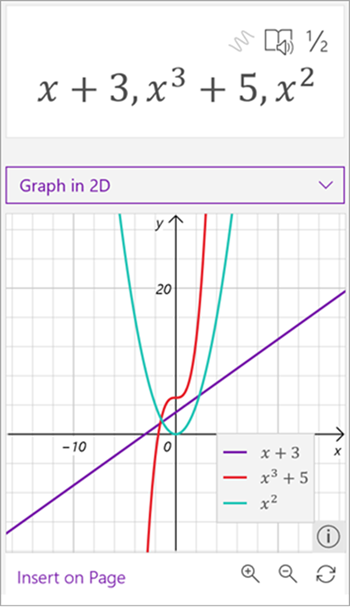 |
| Phương trình | Bạn có thể Graph ở dạng 2D hoặc Graph cả hai phía ở dạng 2D khi làm việc với phương trình. Chọn Graph ở chế độ 2D để xem giải pháp phương trình.
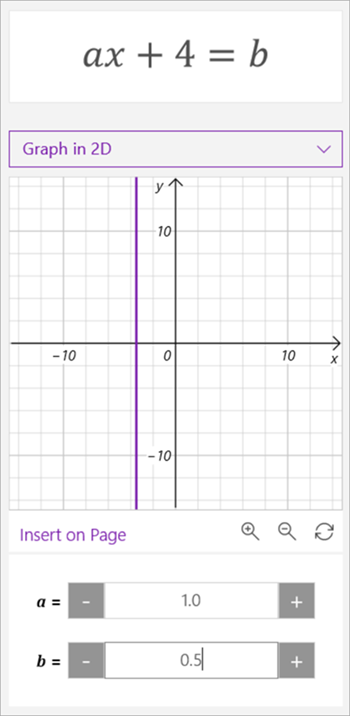 Chọn Graph cả hai bên ở chế độ 2D để xem đồ thị gồm hai hàm ở các bên đối diện của dấu bằng.
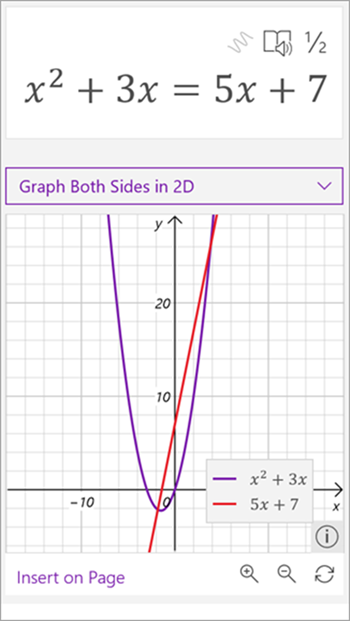 |
| Hệ thống phương trình |
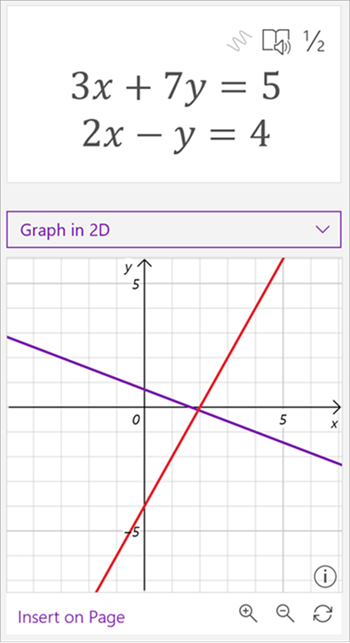 |
| Tọa độ cực | Để vẽ đồ thị một hàm theo tọa độ cực cực, cần phải thể hiện r dưới dạng một hàm của theta. 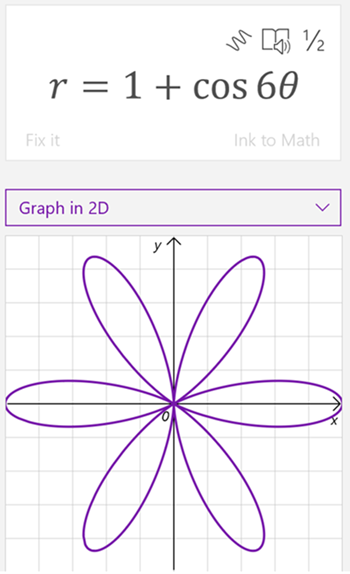 |
| Inequalities | Bạn có thể Graph ở hiệu ứng 2D hoặc Graph cả hai phía ở hiệu ứng 2D khi làm việc với không bình đẳng. Chọn Graph ở chế độ 2D để xem giải pháp của tính không tương đương.
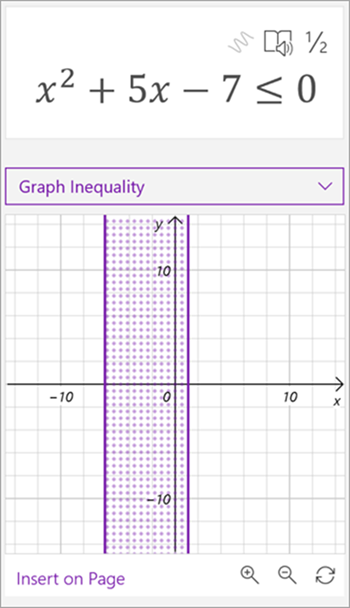 Chọn Graph cả hai phía ở 2D để xem đồ thị gồm hai hàm ở các cạnh đối diện của dấu so sánh.
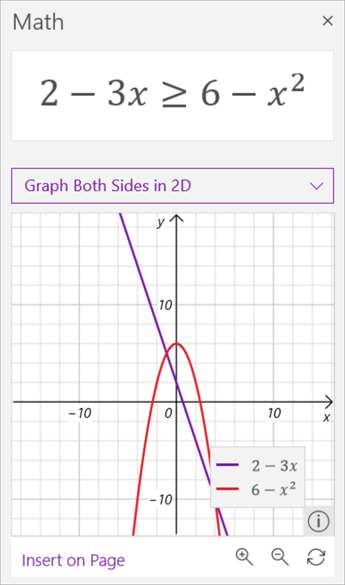 |
| Hệ thống không bình đẳng |
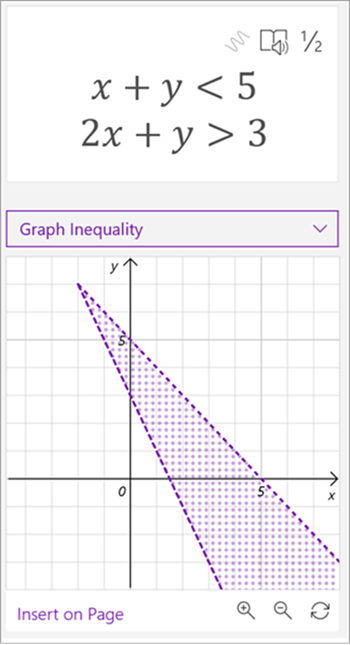 |
Tìm hiểu thêm
Tạo bài kiểm tra Toán trong pgdngochoi.edu.vn Forms
Tạo một bài kiểm tra toán thực hành với Trợ lý Toán học trong OneNote
Giải phương trình toán học với Trợ lý Toán học trong OneNote



Bạn cần thêm trợ giúp?
Phát triển các kỹ năng của bạn
Khám phá nội dung đào tạo
Sở hữu tính năng mới đầu tiên
Tham gia pgdngochoi.edu.vn Office nội bộ
Thông tin này có hữu ích không?
CóKhông
Cảm ơn bạn! Bạn có muốn góp ý gì nữa không? (Bạn càng cho biết nhiều thông tin, chúng tôi càng hỗ trợ bạn được tốt hơn.)Bạn có thể giúp chúng tôi cải thiện không? (Bạn càng cho biết nhiều thông tin, chúng tôi càng hỗ trợ bạn được tốt hơn.)
Bạn hài lòng đến đâu với chất lượng dịch thuật?
Điều gì ảnh hưởng đến trải nghiệm của bạn?
Giải quyết được vấn đề
Xóa hướng dẫn
Dễ theo dõi
Không có thuật ngữ
Hình ảnh có ích
Chất lượng dịch thuật
Không khớp với màn hình
Hướng dẫn không chính xác
Quá kỹ thuật
Không đủ thông tin
Không đủ hình ảnh
Chất lượng dịch thuật
Bạn có góp ý gì thêm không? (Không bắt buộc)
Gửi phản hồi
Cảm ơn phản hồi của bạn!
×
Nội dung mới
pgdngochoi.edu.vn Store
Giáo dục
Doanh nghiệp
Developer & IT
Công ty
Tiếng Việt (Việt Nam) © pgdngochoi.edu.vn 2022









